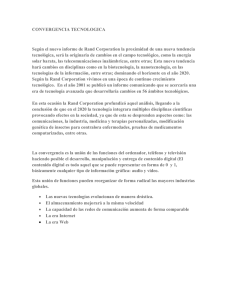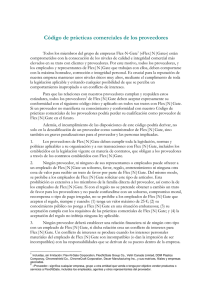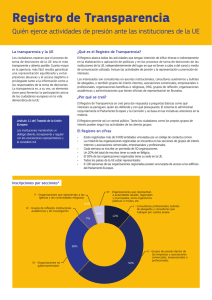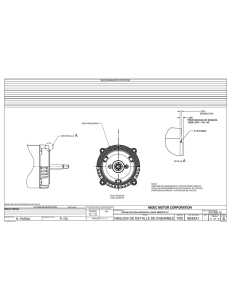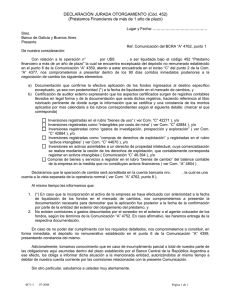Configuración del dispositivo Bomgar | Base 4.2.x
Anuncio
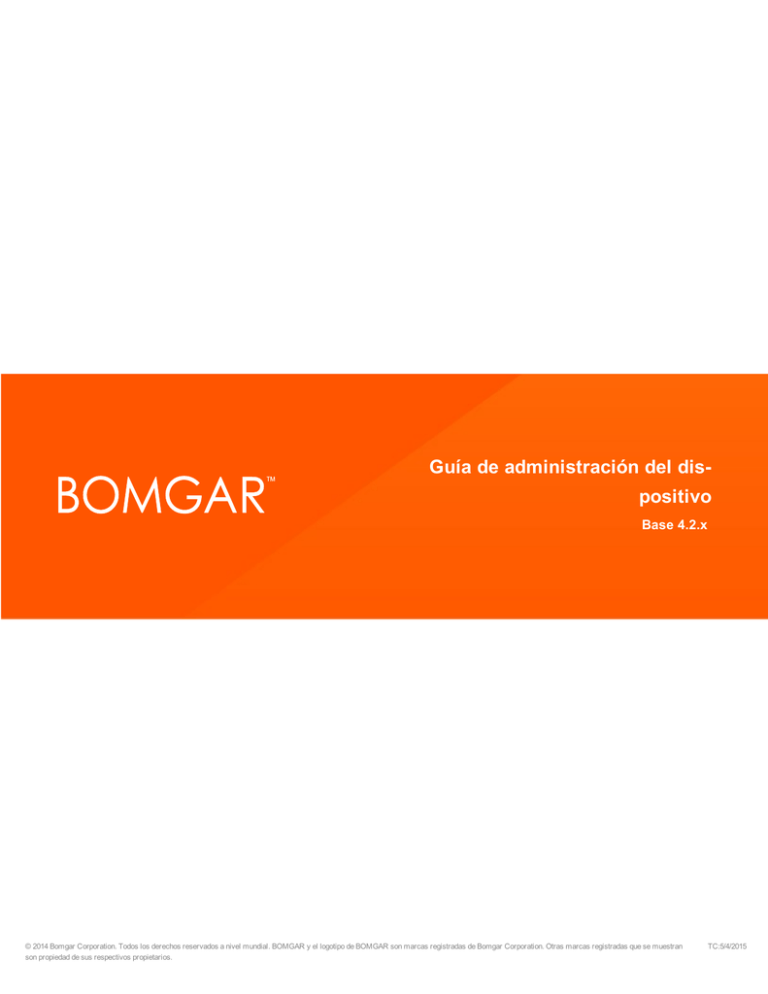
Guía de administración del dispositivo Base 4.2.x © 2014 Bomgar Corporation. Todos los derechos reservados a nivel mundial. BOMGAR y el logotipo de BOMGAR son marcas registradas de Bomgar Corporation. Otras marcas registradas que se muestran son propiedad de sus respectivos propietarios. TC:5/4/2015 GUÍA DE ADMINISTRACIÓN DEL DISPOSITIVO BASE 4.2.X Índice Información general del dispositivo Bomgar 3 Interfaz web del Dispositivo Bomgar 4 Inicie sesión en la interfaz administrativa del dispositivo 5 Estado 6 Información Básica: Vista detallada del dispositivo 6 Almacenamiento: Espacio wn disco y estado del disco duro 7 Usuarios: Cambiar contraseña y nombre de usuario, agregar usuario 8 Red 9 Configuración IP: Configurar dirección IP y configuraciones de la red 9 Rutas estáticas: Establecer rutas estáticas para la comunicación de redes 12 SNMP: Habilitar el Protocolo Simple de Administración de Redes 13 Seguridad 14 Certificados: Crear y administrar certificados de SSL 14 Administración Del Dispositivo: Restringir cuentas, redes y puertos, configurar syslog, habilitar acuerdo de inicio de sesión, restablecer cuenta administrativa 20 Configuración SSL/TLS: Seleccione versiones y cifrados de SSL 22 Configuración de correo electrónico: Configurar el dispositivo para enviar alertas de correo electrónico 23 Soporte técnico 24 Herramientas: Depurar problemas de la red 24 Actualizaciones: Verificar si hay actualizaciones disponibles e instalación de software 25 Soporte técnico avanzado: Comunicarse con el soporte técnico de Bomgar 27 Comparación del Dispositivo Bomgar 28 COMUNÍQUESE CON BOMGAR [email protected] | 866.205.3650 (US) | +44 (0) 1628 480 210 (RU/EMEA) BOMGAR.COM © 2015 Bomgar Corporation. Todos los derechos reservados a nivel mundial. BOMGAR y el logotipo de BOMGAR son marcas registradas de Bomgar Corporation. Otras marcas registradas que se muestran son propiedad de sus respectivos propietarios. 2 TC: 2/11/2015 GUÍA DE ADMINISTRACIÓN DEL DISPOSITIVO BASE 4.2.X Información general del dispositivo Bomgar Bomgar fue el primero en introducir en el soporte técnico remoto un enfoque basado en dispositivos. Nuestro modelo patentado de implementación, el Dispositivo Bomgar, es una opción muy segura para la implementación de soporte técnico remoto. El Dispositivo Bomgar, físico o virtual, reside en su instalación o centro de datos, y bajo sus medidas de seguridad. Este modelo de implementación ofrece un mayor control sobre la seguridad, lo que proporciona una forma más segura de integrar el soporte técnico remoto con la gestión de la identidad y de facilitar la exportación de datos para informes y vídeos para una traza de auditoría completa. Nuestro menú de Telnet ampliado ayuda a brindar flexibilidad, ya que los administradores acceden al dispositivo desde la interfaz /appliance. Anatomía del Dispositivo Bomgar El Dispositivo Bomgar utiliza dos interfaces web administrativas para aislar la administración del hardware de la gestión de usuarios, /appliance y /login. En la imagen: El Dispositivo Bomgar B300 Administración Del Dispositivo Administración del usuario Interfaz web /dispositivo Usado para: Interfaz web /login Usado para: l Instalación y configuración del hardware l Gestión de usuarios y flujos de trabajo l Actualización del software de Bomgar l Realización de informes sobre actividad de soporte técnico l Creación y utilización de integraciones Recurso La guía de administración del Dispositivo Bomgar Recurso La Guía administrativa de Bomgar Cómo usar esta guía Por motivos de seguridad, Bomgar ha separado la administración del dispositivo de la administración del usuario. En consecuencia, esta guía se centra exclusivamente en la administración del Dispositivo Bomgar. La información sobre la administración del usuario (la interfaz web de /login) se puede encontrar en la Guía administrativa de Bomgar. COMUNÍQUESE CON BOMGAR [email protected] | 866.205.3650 (US) | +44 (0) 1628 480 210 (RU/EMEA) BOMGAR.COM © 2015 Bomgar Corporation. Todos los derechos reservados a nivel mundial. BOMGAR y el logotipo de BOMGAR son marcas registradas de Bomgar Corporation. Otras marcas registradas que se muestran son propiedad de sus respectivos propietarios. 3 TC: 2/11/2015 GUÍA DE ADMINISTRACIÓN DEL DISPOSITIVO BASE 4.2.X Interfaz web del Dispositivo Bomgar Gracias a esta guía, usted podrá administrar el dispositivo Bomgar mediante la interfaz Web /appliance. El dispositivo funciona como el punto central para la administración de sus sitios Bomgar. Utilice esta guía solo después de que un administrador haya realizado la configuración por primera vez del dispositivo Bomgar siguiendo las instrucciones de la Guía de instalación del hardware del Dispositivo Bomgar. Luego de instalar correctamente Bomgar Box, puede comenzar a dar soporte a los clientes de inmediato. En caso de necesitar asistencia, póngase en contacto con el soporte técnico de Bomgar en www.bomgar.com/support. COMUNÍQUESE CON BOMGAR [email protected] | 866.205.3650 (US) | +44 (0) 1628 480 210 (RU/EMEA) BOMGAR.COM © 2015 Bomgar Corporation. Todos los derechos reservados a nivel mundial. BOMGAR y el logotipo de BOMGAR son marcas registradas de Bomgar Corporation. Otras marcas registradas que se muestran son propiedad de sus respectivos propietarios. 4 TC: 2/11/2015 GUÍA DE ADMINISTRACIÓN DEL DISPOSITIVO BASE 4.2.X Inicie sesión en la interfaz administrativa del dispositivo Después de instalar el dispositivo, inicie sesión en la interfaz administrativa del Dispositivo Bomgar a través de la URL pública del dispositivo seguida de /appliance (por ej., http://support.example.com/appliance). Nombre de usuario predeterminado: admin Contraseña predeterminada: password Se le solicitará que cambie la contraseña la primera vez que inicie sesión.1 Si desea restringir el acceso a la pantalla de inicio de sesión, habilite un acuerdo de inicio de sesión como requisito previo, el cual se deberá confirmar antes de poder ver la pantalla de inicio de sesión. Si desea habilitar el acuerdo de inicio de sesión como requisito previo, consulte «Administración Del Dispositivo: Restringir cuentas, redes y puertos, configurar syslog, habilitar acuerdo de inicio de sesión, restablecer cuenta administrativa» en la página 20 Nota: Por motivos de seguridad, el nombre de usuario administrativo y la contraseña utilizada para la interfaz /appliance son distintos a los utilizados en la interfaz /login y deben administrarse por separado. 1Las contraseñas deben tener una longitud de al menos 8 caracteres e incluir cada una de las siguientes características: una letra en mayúscula, una letra en minúscula, un número y un símbolo especial. COMUNÍQUESE CON BOMGAR [email protected] | 866.205.3650 (US) | +44 (0) 1628 480 210 (RU/EMEA) BOMGAR.COM © 2015 Bomgar Corporation. Todos los derechos reservados a nivel mundial. BOMGAR y el logotipo de BOMGAR son marcas registradas de Bomgar Corporation. Otras marcas registradas que se muestran son propiedad de sus respectivos propietarios. 5 TC: 2/11/2015 GUÍA DE ADMINISTRACIÓN DEL DISPOSITIVO BASE 4.2.X Estado Información Básica: Vista detallada del dispositivo La página Información básica ofrece información sobre su Dispositivo Bomgar y le permite monitorear su sistema. También puede establecer como su hora local la hora de cualquier zona horaria global válida. Siempre se mostrará la hora UTC como horario del sistema. En la mayorías de los casos, es posible dejar esta configuración sin cambiar. Bomgar no recomienda sitios múltiples en un dispositivo. Sin embargo, si su configuración requiere de más de un sitio que responda a una dirección IP, elija un sitio predeterminado para esa dirección en caso de que alguien ingrese la dirección IP directamente en vez del nombre de dominio. Si más de una entrada DNS dirige a esa dirección IP y usted selecciona la opción Sin sitio predeterminado, todo aquel que trate de acceder al sitio ingresando la dirección IP recibirá un mensaje de error. Desde esta página, también puede reiniciar o apagar su Dispositivo Bomgar. Aunque reiniciar su dispositivo no es indispensable, tal vez sea una buena idea reiniciarlo una vez por mes como parte del mantenimiento general. Para hacerlo, no es necesario acceder físicamente al dispositivo. No haga lo siguiente a menos que se lo indique el Soporte técnico de Bomgar: Si presiona el botón para Restablecer el dispositivo a los valores predeterminados de fábrica, su Dispositivo Bomgar volverá a los ajustes establecidos por el fabricante. Al llevar a cabo esta operación, se eliminarán completamente de su dispositivo todos los datos, valores de configuración, sitios de soporte técnico y certificados. Cuando el dispositivo haya finalizado el restablecimiento, se apagará solo. COMUNÍQUESE CON BOMGAR [email protected] | 866.205.3650 (US) | +44 (0) 1628 480 210 (RU/EMEA) BOMGAR.COM © 2015 Bomgar Corporation. Todos los derechos reservados a nivel mundial. BOMGAR y el logotipo de BOMGAR son marcas registradas de Bomgar Corporation. Otras marcas registradas que se muestran son propiedad de sus respectivos propietarios. 6 TC: 2/11/2015 GUÍA DE ADMINISTRACIÓN DEL DISPOSITIVO BASE 4.2.X Almacenamiento: Espacio wn disco y estado del disco duro La página de Almacenamiento muestra el porcentaje de espacio del disco duro ocupado en su Dispositivo Bomgar. Si activa todas las características de grabación en sus sitios de soporte técnico (grabación de sesión, de presentación y de shell remoto) o si su número general de sesiones es elevado, es común ver un espacio mayor de uso del disco. Recuerde que NO es un motivo de alarma que el disco esté ocupado de 85 a 95%. Cuando el disco duro tiene poco espacio disponible, el dispositivo está configurado para realizar una purga automática de los datos de la sesión más antigua y reciclar ese espacio de disco para los datos de la nueva sesión. Específico para el dispositivo Bomgar B300 El B300 usa una Matriz redundante de discos independientes para hacer copias de seguridad de sus datos. RAID 6 se usa para permitir al dispositivo que pierda hasta 2 de sus 4 discos sin que haya una pérdida de datos. En caso de un fallo, quite el disco dañado y póngase en contacto con Bomgar para una autorización de mantenimiento de devolución y reparación o reemplazo del disco. Cuando reemplace el disco dañado, el dispositivo restablecerá automáticamente la RAID a través del disco nuevo. No necesita apagar el dispositivo cuando está cambiando las unidades. Específico para el dispositivo Bomgar B400 El B400 cuenta con dos juegos de discos lógicos de Matriz redundante de discos independientes (RAID, por sus siglas en inglés). Esta configuración RAID incluye ocho unidades físicas configuradas en dos unidades lógicas RAID: Una configuración RAID 1, que es el disco lógico 0, y una configuración RAID 6, que es el disco lógico 1. Si una de las unidades físicas de RAID 1 o RAID 6 fallan, eso no tendrá un impacto en el rendimiento ni se perderán datos. No obstante, un segundo fallo en la unidad en la configuración RAID 6 degradará el rendimiento, aunque no habrá perdida de datos. Aviso de fallo de hardware (Solo B300 y B400) Las luces piloto del dispositivo también indican el estado de su disco duro. Por lo general, las luces LED parpadearán para indicar la actividad en el disco. Si un disco duro tiene fallas, la luz piloto se pone roja y suena una alarma para advertirle sobre la falla. Para apagar la alarma antes de que se restaure el sistema, haga clic en el botón de Apagar alarma en esta interfaz Web. COMUNÍQUESE CON BOMGAR [email protected] | 866.205.3650 (US) | +44 (0) 1628 480 210 (RU/EMEA) BOMGAR.COM © 2015 Bomgar Corporation. Todos los derechos reservados a nivel mundial. BOMGAR y el logotipo de BOMGAR son marcas registradas de Bomgar Corporation. Otras marcas registradas que se muestran son propiedad de sus respectivos propietarios. 7 TC: 2/11/2015 GUÍA DE ADMINISTRACIÓN DEL DISPOSITIVO BASE 4.2.X Usuarios: Cambiar contraseña y nombre de usuario, agregar usuario Aquí puede agregar, editar o eliminar usuarios administrativos para la interfaz /appliance. También puede cambiar el nombre de usuario, el nombre de la pantalla o la contraseña del administrador. Bomgar recomienda cambiar la contraseña con frecuencia para garantizar la protección ante el acceso sin autorización. Consulte «Administración Del Dispositivo: Restringir cuentas, redes y puertos, configurar syslog, habilitar acuerdo de inicio de sesión, restablecer cuenta administrativa» en la página 20 para establecer las normas de restricción de cuentas, incluso vencimiento e historial de contraseñas. Nota: Debe tener al menos una cuenta de usuario definida. El Dispositivo Bomgar viene con una cuenta predefinida, la cuenta del administrador. Puede dejar tanto la cuenta del administrador, cómo crear cuentas adicionales o reemplazar la cuenta de administrador. COMUNÍQUESE CON BOMGAR [email protected] | 866.205.3650 (US) | +44 (0) 1628 480 210 (RU/EMEA) BOMGAR.COM © 2015 Bomgar Corporation. Todos los derechos reservados a nivel mundial. BOMGAR y el logotipo de BOMGAR son marcas registradas de Bomgar Corporation. Otras marcas registradas que se muestran son propiedad de sus respectivos propietarios. 8 TC: 2/11/2015 GUÍA DE ADMINISTRACIÓN DEL DISPOSITIVO BASE 4.2.X Red Configuración IP: Configurar dirección IP y configuraciones de la red Si su empresa cuenta con configuraciones avanzadas de red, es posible configurar varias direcciones IP en los puertos Ethernet del dispositivo. El uso de puertos múltiples puede servir para mejorar la seguridad o posibilitar conexiones con redes no estándar. Por ejemplo, si los empleados no tienen autorización para acceder a Internet, pero de todos modos tienen que ofrecer soporte técnico fuera de la red, usted puede usar un puerto para la red privada interna y otro para la Internet pública. De esa manera, los usuarios de todo el mundo podrían solicitar soporte técnico sin que se incumplieran las políticas de seguridad de la red de su empresa. También se puede configurar la MTU por puerto de Ethernet. Para proporcionar una capa adicional de tolerancia a fallos para su dispositivo Bomgar, puede marcar la opción Habilitar Formación de equipos NIC. La formación de equipos NIC combina los controladores de la interfaz de red (NICs por sus siglas en inglés) en una sola interfaz lógica. La formación de equipos NIC opera en el modo "Activo-de Respaldo". Uno de los NICs se utiliza para soportar todo el tráfico de red. Si el vínculo en ese NIC se pierde por cualquier razón, el otro NIC se activa. Antes de activar la formación de equipos NIC, asegúrese de que ambos NICS estén conectados al mismo segmento de red (subred) y de tener las direcciones IP configuradas en solo uno de los NIC existentes. Haga clic en Mostrar detalles para ver y verificar las estadísticas de transmisión y recepción de cada puerto de Ethernet del dispositivo. En la sección de Configuración de red global, configure el nombre de host de su Dispositivo Bomgar. Nota: El campo de nombre del host no tiene ningún requerimiento técnico. No afecta qué software de cliente de nombre del host o usuarios remotos estén conectados. (Pare realizar estos cambios, consulte /login > Estado > Información >El software cliente se creó para probar y /login > Portales públicos > Sitio públicos. Si el nombre del host que el cliente intentó necesita de cambios, notifique al soporte técnico Bomgar de los cambios requeridos para que el soporte técnico pueda desarrollar un actualización de software.) El campo nombre del host existe principalmente para ayudarle a distinguir de entre los múltiples dispositivos Bomgar. También se utiliza como el identificador de servidor local al realizar conexiones SMTP para enviar alertas de correo electrónico. Esto es útil si el Servidor de retransmisión SMTP especificado en /appliance > Seguridad > Configuración de correo electrónico está bloqueado. En este caso, el nombre del host configurado puede tener que coincidir con la búsqueda de DNS inversa de la dirección IP del dispositivo. Asigne una puerta de enlace predeterminada seleccionando qué puerto de Ethernet se debe usar. Ingrese una dirección IP para uno o más servidores DNS. Si esos servidores DNS locales no están disponibles, la opción Retroceder a servidores OpenDNS permite que el Dispositivo Bomgar utilice servidores DNS disponibles al público desde OpenDNS. Para obtener más información sobre OpenDNS, visite el sitio en inglés: www.opendns.com. COMUNÍQUESE CON BOMGAR [email protected] | 866.205.3650 (US) | +44 (0) 1628 480 210 (RU/EMEA) BOMGAR.COM © 2015 Bomgar Corporation. Todos los derechos reservados a nivel mundial. BOMGAR y el logotipo de BOMGAR son marcas registradas de Bomgar Corporation. Otras marcas registradas que se muestran son propiedad de sus respectivos propietarios. 9 TC: 2/11/2015 GUÍA DE ADMINISTRACIÓN DEL DISPOSITIVO BASE 4.2.X Configure su dispositivo para que responda a los ping si quiere comprobar que el host esté funcionando. Elija un nombre de host o dirección IP para determinar el servidor de protocolo de tiempo de redes (NTP) con el que quiera sincronizar su Dispositivo Bomgar. El servidor NTP predeterminado es clock.bomgar.com. De manera predeterminada, Bomgar utiliza los puertos 80 y 443. Puede configurar su dispositivo para escuchar de manera dinámica en puertos múltiples, y de esa manera acceder a la interfaz Web a través de cualquier puerto que usted quiera. De todas maneras, tenga en cuenta que el Cliente empresarial y el Cliente del técnico de soporte están prediseñados para ejecutarse en puertos predeterminados y no se pueden modificar desde esta interfaz. Cuando agregue o edite una dirección IP, seleccione si esa dirección IP estará habilitada o deshabilitada. Seleccione el puerto de red en el que quiere que funcione esta dirección IP. El campo Dirección IP establece una dirección a la que podrá responder su dispositivo, mientras que la opción Máscara de subred permite que Bomgar se comunique con otros dispositivos. Cuando se edita una dirección IP que se encuentra en la misma subred que otra dirección IP para este dispositivo, elija si esta dirección IP debería ser la Principal. Cuando se marca esta casilla, el dispositivo designará esta dirección IP como la principal o la dirección IP original para la subred. Por ejemplo, esto ayuda a garantizar que cualquier tráfico de red que se origina desde el dispositivo en dicha subred coincidirá y cumplirá con las reglas definidas en el firewall. Desde Tipo de acceso, puede restringir el acceso sobre esta IP al sitio público o cliente empresarial. Utilice Autorizar ambos para permitir el acceso al sitio público y el cliente empresarial. Nota: Para restringir el acceso a la interfaz de /login, establezca las restricciones de red en /login > Gestión > Seguridad. Para restringir el acceso a la interfaz de /appliance, establezca las restricciones de red en /appliance > Seguridad > Administración Del Dispositivo. Cuando visualiza la dirección IP de administración1, el menú desplegable del Servidor Telnetproporciona tres configuraciones: Completa, Simplificada y Deshabilitada, como se explica a continuación. Esas configuraciones cambian las opciones de menú del servidor Telnet que está disponible sólo en esa dirección IP privada y que se puede usar en situaciones de recuperación ante emergencias. Como la característica Telnet está relacionada específicamente con la dirección IP privada integrada, no está disponible con ninguna otra dirección IP configurada. 1No elimine ni modifique la dirección IP de administración. COMUNÍQUESE CON BOMGAR [email protected] | 866.205.3650 (US) | +44 (0) 1628 480 210 (RU/EMEA) BOMGAR.COM © 2015 Bomgar Corporation. Todos los derechos reservados a nivel mundial. BOMGAR y el logotipo de BOMGAR son marcas registradas de Bomgar Corporation. Otras marcas registradas que se muestran son propiedad de sus respectivos propietarios. 10 TC: 2/11/2015 GUÍA DE ADMINISTRACIÓN DEL DISPOSITIVO BASE 4.2.X Configuración Función Completa Habilita el servidor Telnet con funcionalidad total Simplificada Admite cuatro opciones: Ver Error de FIPS, Restablecer el valor predeterminado de fábrica, Apagar y Reiniciar Deshabilitado Deshabilita el servidor Telnet por completo COMUNÍQUESE CON BOMGAR [email protected] | 866.205.3650 (US) | +44 (0) 1628 480 210 (RU/EMEA) BOMGAR.COM © 2015 Bomgar Corporation. Todos los derechos reservados a nivel mundial. BOMGAR y el logotipo de BOMGAR son marcas registradas de Bomgar Corporation. Otras marcas registradas que se muestran son propiedad de sus respectivos propietarios. 11 TC: 2/11/2015 GUÍA DE ADMINISTRACIÓN DEL DISPOSITIVO BASE 4.2.X Rutas estáticas: Establecer rutas estáticas para la comunicación de redes Si dos redes no se pudieran comunicar entre sí, usted puede establecer una ruta estática para que un administrador con un equipo de una red se pueda conectar mediante el Dispositivo Bomgar a un equipo de la otra red, siempre y cuando el lugar en el que se encuentre el dispositivo permita la comunicación individual con ambas redes. Sólo los administradores avanzados pueden intentar la configuración de rutas estáticas. COMUNÍQUESE CON BOMGAR [email protected] | 866.205.3650 (US) | +44 (0) 1628 480 210 (RU/EMEA) BOMGAR.COM © 2015 Bomgar Corporation. Todos los derechos reservados a nivel mundial. BOMGAR y el logotipo de BOMGAR son marcas registradas de Bomgar Corporation. Otras marcas registradas que se muestran son propiedad de sus respectivos propietarios. 12 TC: 2/11/2015 GUÍA DE ADMINISTRACIÓN DEL DISPOSITIVO BASE 4.2.X SNMP: Habilitar el Protocolo Simple de Administración de Redes El dispositivo Bomgar es compatible con SNMP (Protocolo Simple de Administración de Redes «SNMP» por su sigla en inglés)1, monitoreo de redes, discos duros, memoria y estadísticas de la CPU. Eso permite herramientas que recopilan disponibilidad y otras estadísticas a través del protocolo SNMP para consultar el Dispositivo Bomgar con fines de monitorización. Para habilitar SNMP en este dispositivo, marque Habilitar SNMPv2. Eso habilita a un servidor SNMPv2 para que responda a las consultas SNMP. Introduzca un valor para la Ubicación del sistema, el Nombre de la comunidad de solo lectura, y las Restricciones IP, o las direcciones IP que tienen permiso para realizar consultas en este dispositivo usando SNMP. Tenga en cuenta que si no se introducen direcciones IP, se le otorgará acceso a todos los hosts. 1SNMP (Protocolo Simple de Administración de Redes «SNMP» por su sigla en inglés) es un protocolo estándar de Internet que se utiliza para monitorear y administrar dispositivos conectados en red (consulte Protocolo Simple de Administración de Redes). COMUNÍQUESE CON BOMGAR [email protected] | 866.205.3650 (US) | +44 (0) 1628 480 210 (RU/EMEA) BOMGAR.COM © 2015 Bomgar Corporation. Todos los derechos reservados a nivel mundial. BOMGAR y el logotipo de BOMGAR son marcas registradas de Bomgar Corporation. Otras marcas registradas que se muestran son propiedad de sus respectivos propietarios. 13 TC: 2/11/2015 GUÍA DE ADMINISTRACIÓN DEL DISPOSITIVO BASE 4.2.X Seguridad Certificados: Crear y administrar certificados de SSL Administre certificados SSL, cree certificados autofirmados y solicitudes de certificado, importe certificados firmados por la entidad de certificación y determine los certificados que protegen direcciones IP determinadas. Instalación del certificado El Dispositivo Bomgar viene con un certificado autofirmado ya instalado. Sin embargo, para usar eficazmente su Dispositivo Bomgar, necesitará crear como mínimo un certificado autofirmado, de preferencia solicitando y cargando un certificado firmado por una entidad de certificación. Para crear un certificado autofirmado o una solicitud de certificado, haga clic en Crear. En Nombre amigable del certificado, ingrese el nombre que utilizará para identificar este certificado. Desde el desplegable de Clave, elija crear una clave nueva o seleccione una existente. Ingrese la información restante relativa a su organización. Nota: Si el certificado solicitado es una reposición, debería seleccionar la clave existente del certificado que se repone. Si el certificado solicitado es una clave nueva, debería seleccionar Clave nueva para el certificado. Para una clave nueva, toda la información en la sección Seguridad :: Certificados :: Certificado nuevo debe ser la misma que el certificado para el que se solicita la nueva clave. Se debe usar un nuevo nombre amigable del certificado nuevo, de manera que será fácil identificar el certificado en la sección Seguridad :: Certificados. La información requerida para la nueva clave se puede obtener al hacer clic en el certificado anterior de la lista mostrada en la sección Seguridad :: Certificados. Para un certificado con clave nueva, los pasos para importar y aplicar las direcciones IP son los mismos. En el campo Nombre (Nombre común), ingrese un título descriptivo para su sitio de Bomgar. Puede usar un único certificado SSL para proteger varios nombres de host agregando nombres alternativos de sujeto. En el menú desplegable, seleccione Dirección DNS o Dirección IP, ingrese una dirección en el cuadro de texto que aparece a continuación, y haga clic en Agregar. Para quitar una dirección, selecciónela de la lista y haga clic en Quitar. COMUNÍQUESE CON BOMGAR [email protected] | 866.205.3650 (US) | +44 (0) 1628 480 210 (RU/EMEA) BOMGAR.COM © 2015 Bomgar Corporation. Todos los derechos reservados a nivel mundial. BOMGAR y el logotipo de BOMGAR son marcas registradas de Bomgar Corporation. Otras marcas registradas que se muestran son propiedad de sus respectivos propietarios. 14 TC: 2/11/2015 GUÍA DE ADMINISTRACIÓN DEL DISPOSITIVO BASE 4.2.X Nota: Las direcciones DNS se pueden introducir como nombres de dominio completamente calificados, como support.example.com, o como nombres de dominio de carácter comodín, como *.example.com. Un nombre de dominio de carácter comodín abarca múltiples subdominios, como support.example.com, remote.example.com, etc. Si usted tiene la intención de obtener un certificado firmado de una entidad de certificación, haga clic en Crear solicitud de certificado. De lo contrario, haga clic en Crear certificado autofirmado. Para subir certificados y/o claves privadas, haga clic en Importar. Por ejemplo, su entidad de certificación le enviará de vuelta el archivo del certificado y de los certificados intermedios una vez lo haya firmado. Importe tanto el certificado como la cadena de certificados intermedios para que ese certificado esté disponible para proteger los nombres de host de su sitio Bomgar. IMPORTANTE: Usted DEBE asignar una o más direcciones IP a un certificado antes de que éste pueda proteger algún nombre de host. Haga clic en el nombre de un certificado para asignar las direcciones IP. Si los certificados raíz o intermediarios son diferentes a los que están en uso actualmente (o si un certificado de firma automática estaba en uso), solicite una actualización del Soporte técnico de Bomgar antes de asignar un IP al certificado nuevo. El Soporte técnico de Bomgar necesitará una copia del certificado nuevo y sus certificados de raíz e intermediarios. Nota: Si tiene varias direcciones IP apuntando a su dispositivo, asegúrese de que las direcciones IP asignadas a un certificado corresponden al nombre común y nombres alternativos de sujeto de ese certificado. Si no está seguro de la dirección IP correspondiente de un nombre de host, puede hacer ping al nombre de host para ver la dirección IP correspondiente. Si alguien intenta llegar a su sitio mediante un nombre de host protegido por un certificado, y si la dirección IP correspondiente a ese nombre de host no está asignada a dicho certificado, la persona que intenta alcanzar el sitio recibirá un error de seguridad, en el que se le advertirá que la conexión no es de confianza. Certificados Ver una tabla de certificados SSL disponibles en su dispositivo. COMUNÍQUESE CON BOMGAR [email protected] | 866.205.3650 (US) | +44 (0) 1628 480 210 (RU/EMEA) BOMGAR.COM © 2015 Bomgar Corporation. Todos los derechos reservados a nivel mundial. BOMGAR y el logotipo de BOMGAR son marcas registradas de Bomgar Corporation. Otras marcas registradas que se muestran son propiedad de sus respectivos propietarios. 15 TC: 2/11/2015 GUÍA DE ADMINISTRACIÓN DEL DISPOSITIVO BASE 4.2.X Haga clic en el nombre de un certificado para ver los detalles, administrar la cadena de ese certificado y asignar las direcciones IP que dicho certificado debe proteger. IMPORTANTE: Siempre que agregue una dirección IP nueva a su dispositivo, ésta se asigna al certificado predeterminado de fábrica. Debe actualizar la configuración de Direcciones IP del certificado apropiado para proteger la dirección IP nueva. Esta dirección debe tener un nombre del host DNS registrado para ello en la red; por lo tanto, el certificado apropiado es el que posee un entrada de nombre alternativo de sujeto (SAN) para la dirección DNS y no para la Dirección IP. Aunque los certificados pueden incluir entradas SAN con dirección IP, en la mayoría de los casos esto no es una configuración recomendable. Para exportar uno o más certificados, marque el cuadro para cada certificado deseado, seleccione Exportar del desplegable en la parte superior de la tabla y, a continuación, haga clic en Aplicar. Si está exportando un solo certificado, en función de cada elemento disponible, puede elegir de inmediato incluir el certificado, la clave privada (protegida opcionalmente por una frase de contraseña) y/o la cadena del certificado. Haga clic en Exportar para iniciar la descarga. Si está exportando varios certificados, tendrá la opción de exportar cada uno de manera individual o en un único archivo PKCS#7. Cuando seleccione exportar varios certificados como un único archivo, haga clic en Continuar para iniciar la descarga. Con esta opción, sólo se exportarán los archivos del certificado, sin claves privadas ni cadenas del certificado. COMUNÍQUESE CON BOMGAR [email protected] | 866.205.3650 (US) | +44 (0) 1628 480 210 (RU/EMEA) BOMGAR.COM © 2015 Bomgar Corporation. Todos los derechos reservados a nivel mundial. BOMGAR y el logotipo de BOMGAR son marcas registradas de Bomgar Corporation. Otras marcas registradas que se muestran son propiedad de sus respectivos propietarios. 16 TC: 2/11/2015 GUÍA DE ADMINISTRACIÓN DEL DISPOSITIVO BASE 4.2.X Para incluir las claves privadas y/o cadenas del certificado, seleccione la exportación individual y haga clic en Continuar para ver todos los certificados seleccionados. Para cada listado, elija, en función de cada elemento disponible, incluir el certificado, la clave privada (protegida opcionalmente por una frase de contraseña), y/o la cadena del certificado. Haga clic en Exportar para iniciar la descarga. Nota: La clave privada nunca, o casi nunca, se debería exportar desde un dispositivo. Si se roba, un atacante podría comprometer fácilmente el sitio de Bomgar que generó la clave. Si es necesario exportarla, asegúrese de asignar una contraseña sólida a la clave privada. Para eliminar uno o más certificados, marque el cuadro para cada certificado deseado, seleccione Eliminar del desplegable en la parte superior de la tabla y, a continuación, haga clic en Aplicar. Nota: En circunstancias normales, un certificado nunca se debería eliminar, a menos que ya se haya reemplazado satisfactoriamente por un sustituto en funcionamiento. Para confirmar la exactitud, repase los certificados que desea eliminar y, a continuación, haga clic en Eliminar. Solicitud de certificado Vea una tabla en la que aparecen las solicitudes pendientes para certificados firmados por terceros. Haga clic en el nombre de una solicitud de certificado para ver los detalles. COMUNÍQUESE CON BOMGAR [email protected] | 866.205.3650 (US) | +44 (0) 1628 480 210 (RU/EMEA) BOMGAR.COM © 2015 Bomgar Corporation. Todos los derechos reservados a nivel mundial. BOMGAR y el logotipo de BOMGAR son marcas registradas de Bomgar Corporation. Otras marcas registradas que se muestran son propiedad de sus respectivos propietarios. 17 TC: 2/11/2015 GUÍA DE ADMINISTRACIÓN DEL DISPOSITIVO BASE 4.2.X La vista detallada también proporciona los datos obligatorios que usted presentará a su entidad de certificación preferida cuando solicite un certificado firmado. Nota: Si está renovando un certificado, utilice los mismos datos de solicitud del certificado que se usaron para el certificado original. Para eliminar una o más solicitudes de certificado, marque el cuadro de cada solicitud deseada, seleccione Eliminar en el desplegable en la parte superior de la tabla y, a continuación, haga clic en Aplicar. Para confirmar la exactitud, repase las solicitudes de certificado que desea eliminar y, a continuación, haga clic en Eliminar. Claves Vea una tabla de las claves privadas asociadas con los certificados y solicitudes de certificado en su dispositivo. Haga clic en el nombre de un certificado vinculado o el nombre de una solicitud para ver los detalles de ese elemento asociado. Para exportar una o más claves privadas, marque el cuadro de cada clave deseada, seleccione Exportar en el desplegable de la parte superior de la tabla y, a continuación, haga clic en Aplicar. COMUNÍQUESE CON BOMGAR [email protected] | 866.205.3650 (US) | +44 (0) 1628 480 210 (RU/EMEA) BOMGAR.COM © 2015 Bomgar Corporation. Todos los derechos reservados a nivel mundial. BOMGAR y el logotipo de BOMGAR son marcas registradas de Bomgar Corporation. Otras marcas registradas que se muestran son propiedad de sus respectivos propietarios. 18 TC: 2/11/2015 GUÍA DE ADMINISTRACIÓN DEL DISPOSITIVO BASE 4.2.X Para cada clave privada que exporte, elija si desea incluir un certificado asociado. Si la clave afecta a más de un certificado, seleccione los certificados que desea incluir. Las solicitudes de certificado no se pueden incluir en la exportación. Opcionalmente, proteja la clave privada con una frase de contraseña. Haga clic en Exportar para iniciar la descarga. Para eliminar una o más claves privadas, marque el cuadro para cada clave deseada, seleccione Eliminar en el desplegable de la parte superior de la tabla y, a continuación, haga clic en Aplicar. Para confirmar la exactitud, repase las claves privadas que desea eliminar y, a continuación, haga clic en Eliminar. Nota: Las claves asociadas con los certificados en uso (los que tienen direcciones IP asignadas) no se pueden eliminar. COMUNÍQUESE CON BOMGAR [email protected] | 866.205.3650 (US) | +44 (0) 1628 480 210 (RU/EMEA) BOMGAR.COM © 2015 Bomgar Corporation. Todos los derechos reservados a nivel mundial. BOMGAR y el logotipo de BOMGAR son marcas registradas de Bomgar Corporation. Otras marcas registradas que se muestran son propiedad de sus respectivos propietarios. 19 TC: 2/11/2015 GUÍA DE ADMINISTRACIÓN DEL DISPOSITIVO BASE 4.2.X Administración Del Dispositivo: Restringir cuentas, redes y puertos, configurar syslog, habilitar acuerdo de inicio de sesión, restablecer cuenta administrativa Administre el acceso a las cuentas de la interfaz administrativa del /appliance al configurar la cantidad de inicios de sesión erróneos que se permiten. Establezca cuánto tiempo se bloqueará una cuenta después de agotar el límite de inicios de sesión erróneos. Además puede establecer la cantidad de días que se puede usar una contraseña antes de expirar y restringir la reutilización de contraseñas usadas con anterioridad. Puede limitar el acceso a la interfaz administrativa de su dispositivo estableciendo direcciones de red que estén o no autorizadas y seleccionando los puertos de acceso a la interfaz. En el campo Direcciones aceptadas, defina las direcciones IP o redes que siempre tendrán acceso a /appliance. En el campo Direcciones rechazadas, defina las direcciones IP o redes a las que siempre de les denegará el acceso a /appliance. Use el menú desplegable Acción predeterminada para determinar si aceptar o rechazar las direcciones IP y redes no enumeradas en cualquiera de los campos anteriores. En caso se superposición, tiene precedencia la coincidencia más específica. Si, por ejemplo, desea permitir el acceso a 10.10.0.0/16 pero rechazar el acceso a 10.10.16.0/24 y rechazar el acceso desde cualquier otro lugar, debe ingresar 10.10.0.0/16 en el campo Direcciones aceptadas, ingresar 10.10.16.0/24 en el campo Direcciones rechazadas y establecer la Acción predeterminada en Rechazar. También puede configurar su dispositivo para que envíe mensajes de registro hasta a diez servidores syslog, separando las entradas con comas. Seleccione el formato de datos para los mensajes de notificación de eventos. Elija de entre la especificación de estándares RFC 5424 o uno de los formatos BSD heredados. Los registros del Dispositivo Bomgar se envían por medio de la función local0. Para obtener una explicación detallada de mensajes syslog, consulte la guía de referencia de mensajes syslog en www.bomgar.com/docs. COMUNÍQUESE CON BOMGAR [email protected] | 866.205.3650 (US) | +44 (0) 1628 480 210 (RU/EMEA) BOMGAR.COM © 2015 Bomgar Corporation. Todos los derechos reservados a nivel mundial. BOMGAR y el logotipo de BOMGAR son marcas registradas de Bomgar Corporation. Otras marcas registradas que se muestran son propiedad de sus respectivos propietarios. 20 TC: 2/11/2015 GUÍA DE ADMINISTRACIÓN DEL DISPOSITIVO BASE 4.2.X Puede habilitar un acuerdo de inicio de sesión que los usuarios deben aceptar antes de tener acceso a la interfaz administrativa del /appliance. El acuerdo configurable le permite a usted especificar restricciones y normas de políticas internas, antes de que los usuarios tengan permitido iniciar sesión. Puede seleccionar Restablecer cuenta administrativa para que se restablezcan el nombre de usuario y contraseña administrativas de un sitio a los valores predeterminados, en caso de que olviden los datos de inicio de sesión o éstos tengan que ser reemplazados. COMUNÍQUESE CON BOMGAR [email protected] | 866.205.3650 (US) | +44 (0) 1628 480 210 (RU/EMEA) BOMGAR.COM © 2015 Bomgar Corporation. Todos los derechos reservados a nivel mundial. BOMGAR y el logotipo de BOMGAR son marcas registradas de Bomgar Corporation. Otras marcas registradas que se muestran son propiedad de sus respectivos propietarios. 21 TC: 2/11/2015 GUÍA DE ADMINISTRACIÓN DEL DISPOSITIVO BASE 4.2.X Configuración SSL/TLS: Seleccione versiones y cifrados de SSL Decida si se debe habilitar o deshabilitar TLSv1.1, TLSv1 y/o SSLv3. Para lograr una seguridad óptima, la interfaz web de Bomgar siempre toma a TLSv1.2 como predeterminada antes de pasar a TLSv1.1, TLS1.0, o SSLv3. Sin embargo, algunos exploradores antiguos pueden no admitir TLSv1.2. Si deshabilita uno o más de los protocolos de seguridad antiguos e intenta ingresar a su interfaz administrativa desde un explorador antiguo que no admite los protocolos de seguridad, Bomgar no le autorizará iniciar sesión. Habilitar la versión TLSv1.1, TLSv1.0, y SSLv3 le autoriza a conectarse a su interfaz web desde cualquier equipo sin importar la versión del explorador. Tenga en cuenta que esta configuración afecta solamente a las conexiones que se dirigen hacia la interfaz web de su dispositivo Bomgar. El canal de soporte técnico que se establece entre su equipo y el de su cliente siempre toma a TLSv1.2 como predeterminada sin importar los protocolos de seguridad que ha habilitado. Decida qué Conjuntos de cifrado se deberán habilitar o deshabilitar en su dispositivo. Arrastre y suelte los Conjuntos de cifrado para cambiar el orden de preferencia. Tenga en cuenta que para que los cambios a los Conjuntos de cifrado se apliquen, debe hacer clic en el botón Guardar. COMUNÍQUESE CON BOMGAR [email protected] | 866.205.3650 (US) | +44 (0) 1628 480 210 (RU/EMEA) BOMGAR.COM © 2015 Bomgar Corporation. Todos los derechos reservados a nivel mundial. BOMGAR y el logotipo de BOMGAR son marcas registradas de Bomgar Corporation. Otras marcas registradas que se muestran son propiedad de sus respectivos propietarios. 22 TC: 2/11/2015 GUÍA DE ADMINISTRACIÓN DEL DISPOSITIVO BASE 4.2.X Configuración de correo electrónico: Configurar el dispositivo para enviar alertas de correo electrónico Configure su servidor de retransmisión SMTP y configure una o más cuentas administrativas para recibir notificaciones automáticas por correo electrónico desde su Dispositivo Bomgar. En caso de un error RAID, se envía una alerta por correo electrónico a las direcciones de correo que aparecen bajo Correo electrónico de contacto del administrador. COMUNÍQUESE CON BOMGAR [email protected] | 866.205.3650 (US) | +44 (0) 1628 480 210 (RU/EMEA) BOMGAR.COM © 2015 Bomgar Corporation. Todos los derechos reservados a nivel mundial. BOMGAR y el logotipo de BOMGAR son marcas registradas de Bomgar Corporation. Otras marcas registradas que se muestran son propiedad de sus respectivos propietarios. 23 TC: 2/11/2015 GUÍA DE ADMINISTRACIÓN DEL DISPOSITIVO BASE 4.2.X Soporte técnico Herramientas: Depurar problemas de la red La sección Herramientas puede ser útil para depurar problemas de la red. Si no puede establecer una conexión, puede determinar la causa usando esas herramientas. Pruebe el servidor DNS del dispositivo para verificar que el nombre de host o la dirección IP se resuelven correctamente. Haga ping a su Dispositivo Bomgar para verificar su conectividad de red. Utilice la herramienta traceroute para visualizar la ruta que toman los paquetes cuando viajan desde el dispositivo hasta cualquier sistema externo. También puede usar la prueba de conexión TCP para comprobar la conectividad de un puerto específico en una dirección IP objetivo o nombre del host. COMUNÍQUESE CON BOMGAR [email protected] | 866.205.3650 (US) | +44 (0) 1628 480 210 (RU/EMEA) BOMGAR.COM © 2015 Bomgar Corporation. Todos los derechos reservados a nivel mundial. BOMGAR y el logotipo de BOMGAR son marcas registradas de Bomgar Corporation. Otras marcas registradas que se muestran son propiedad de sus respectivos propietarios. 24 TC: 2/11/2015 GUÍA DE ADMINISTRACIÓN DEL DISPOSITIVO BASE 4.2.X Actualizaciones: Verificar si hay actualizaciones disponibles e instalación de software Bomgar le notificará a medida que estén disponibles las últimas compilaciones. Cuando reciba una notificación sobre paquetes nuevos de actualizaciones compilados para su dispositivo, haga clic en el botón Búsqueda de actualizaciones para encontrar esos paquetes y prepararlos para la instalación. Si se compilan varios paquetes de software para su dispositivo, cada uno de ellos aparecerá por separado en la lista de actualizaciones disponibles. El nuevo software se descarga e instala automáticamente cuando usted hace clic en el botón correspondiente Instalar actualización. No es obligatorio usar la característica de Búsqueda de actualizaciones. Si su dispositivo no está orientado a Internet o si la política de seguridad de su empresa no admite la funcionalidad de actualización automática, puede comprobar manualmente si existen actualizaciones. Haga clic en el enlace de Clave de descarga del dispositivo para generar una clave de dispositivo única y, a continuación, desde un sistema sin restricciones, envíe esa clave al servidor de actualizaciones de Bomgar en update.bomgar.com. Descargue todas las actualizaciones disponibles a un dispositivo de almacenamiento extraíble y transfiéralas al sistema desde el que puede administrar su dispositivo. Después de descargar un paquete de software, navegue hasta el archivo desde la sección Instalación manual y después haga clic en el botón Actualizar software para completar la instalación. Nota: Esté preparado para instalar las actualizaciones de software directamente después de la descarga. Una vez descargada, una actualización ya no aparecerá en su lista de actualizaciones disponibles. Si necesita volver a descargar una actualización de software, póngase en contacto con el soporte técnico de Bomgar. COMUNÍQUESE CON BOMGAR [email protected] | 866.205.3650 (US) | +44 (0) 1628 480 210 (RU/EMEA) BOMGAR.COM © 2015 Bomgar Corporation. Todos los derechos reservados a nivel mundial. BOMGAR y el logotipo de BOMGAR son marcas registradas de Bomgar Corporation. Otras marcas registradas que se muestran son propiedad de sus respectivos propietarios. 25 TC: 2/11/2015 GUÍA DE ADMINISTRACIÓN DEL DISPOSITIVO BASE 4.2.X Cuando aparezca la pantalla del Contrato de licencia de usuario final de Bomgar (EULA, por sus siglas en inglés), rellene la información de contacto obligatoria y haga clic en el botón Aceptar-Iniciar descarga para aceptar el EULA y continuar con la instalación. Si tiene múltiples dispositivos con la misma configuración del sitio (ya sea para conmutación por error o para ATLAS) sólo necesitará aceptar el EULA una vez. Si obtiene sus actualizaciones a través de download.bomgar.com, el proceso de aceptación del EULA es idéntico. Tenga en cuenta que si elije no aceptar el EULA, aparecerá un mensaje de error y no podrá actualizar su software de Bomgar. Si tiene algún problema para actualizar después de aceptar el EULA, póngase en contacto con el soporte técnico de Bomgar en www.bomgar.com/support. Durante el proceso de instalación, la página Actualizaciones mostrará una barra de progreso para informarle el estado general del proceso de actualización. Las actualizaciones hechas aquí realizan una actualización automática de todos los sitios y todas las licencias en su Dispositivo Bomgar. Si está instalando una actualización de software, los técnicos de soporte que tengan sesiones iniciadas perderán temporalmente las conexiones a las sesiones de soporte técnico y a la Consola del técnico de soporte Bomgar; por tanto, no programe las actualizaciones en horas pico. Sin embargo, si su paquete de actualización sólo contiene licencias adicionales, puede instalar la actualización sin interrumpir las conexiones de los técnicos de soporte. Encuentre información actualizada en inglés sobre las actualizaciones más recientes de Bomgar en: www.bomgar.com/support/product-information.htm. COMUNÍQUESE CON BOMGAR [email protected] | 866.205.3650 (US) | +44 (0) 1628 480 210 (RU/EMEA) BOMGAR.COM © 2015 Bomgar Corporation. Todos los derechos reservados a nivel mundial. BOMGAR y el logotipo de BOMGAR son marcas registradas de Bomgar Corporation. Otras marcas registradas que se muestran son propiedad de sus respectivos propietarios. 26 TC: 2/11/2015 GUÍA DE ADMINISTRACIÓN DEL DISPOSITIVO BASE 4.2.X Soporte técnico avanzado: Comunicarse con el soporte técnico de Bomgar La sección Soporte técnico avanzado le ofrece información de contacto del equipo de soporte técnico de Bomgar y también permite la creación de un túnel de soporte técnico hacia Bomgar iniciado en el dispositivo para resolver los problemas complejos de manera rápida. COMUNÍQUESE CON BOMGAR [email protected] | 866.205.3650 (US) | +44 (0) 1628 480 210 (RU/EMEA) BOMGAR.COM © 2015 Bomgar Corporation. Todos los derechos reservados a nivel mundial. BOMGAR y el logotipo de BOMGAR son marcas registradas de Bomgar Corporation. Otras marcas registradas que se muestran son propiedad de sus respectivos propietarios. 27 TC: 2/11/2015 GUÍA DE ADMINISTRACIÓN DEL DISPOSITIVO BASE 4.2.X Comparación del Dispositivo Bomgar Dispositivo virtual Capacidad Definido por la infraestructura virtual Autenticación LDAP, RADIUS, Kerberos Redundancia Definido por la infraestructura virtual B400 (Detalles) B300 (Detalles) B200 (Detalles) Hasta 1200 técnicos simultáneos Hasta 300 técnicos simultáneos Hasta 20 técnicos simultáneos que ejecutan un máximo de tres sesiones cada uno Procesadores duales Procesador único Procesador único Fuentes de alimentación duales Fuentes de alimentación duales Fuente de alimentación única RAID 6 – Ocho unidades físicas RAID 6 – Cuatro discos duros configuradas en dos unidades Notificación de error en disco lógicas duro Notificación de error en disco Capacidad de conmutación por duro error Capacidad de conmutación por error Plataforma de Soporte técnico Windows 2000-Windows 8, Server 2000-2012; Windows POSReady 7 Mac OS X 10.6 - 10.10; Apple iOS 6.0+ Teléfono Android 2.3+ tableta Android 3.0+, teléfono y tableta Samsung Android 2.3+ BlackBerry OS 5.0 - 7.x Linux: Fedora Core 8 - 20; RedHat Enterprise 4 - 7; CentOS 6.5 - 7; SLED 11; SLES 10 y 11; Ubuntu 8.04-14.04.1 Tecnología Jump Depende de los recursos asignados. Consulte las Guías para cambiar tamaños en dispositivos virtuales en www.bomgar.com/docs. Implementación VMware del Dispositivo virtual: • vSphere 5.0+ Hasta 25.000 Jump Clients activos Hasta 10.000 Jump Clients activos Hasta 1.000 Jump Clients activos 1 servidor de montaje en rack 1,7 x 17,2 x 23,5 pulgadas (43,2 x 4,3 x 65 cm), 43 libras. Servidor de montaje en rack 1U 1,7 x 17,2 x 26,7 pulgadas (4,3 x 43,7 x 67,8 cm), 20,41 kg. Servidor de montaje en rack 1U 1,7 x 16,7 x 14 pulgadas (4,3 x 42,4 x 35,6 cm), 7,93 kg. Compatible con implementaciones Atlas Compatible con implementaciones Atlas COMUNÍQUESE CON BOMGAR [email protected] | 866.205.3650 (US) | +44 (0) 1628 480 210 (RU/EMEA) BOMGAR.COM © 2015 Bomgar Corporation. Todos los derechos reservados a nivel mundial. BOMGAR y el logotipo de BOMGAR son marcas registradas de Bomgar Corporation. Otras marcas registradas que se muestran son propiedad de sus respectivos propietarios. 28 TC: 2/11/2015